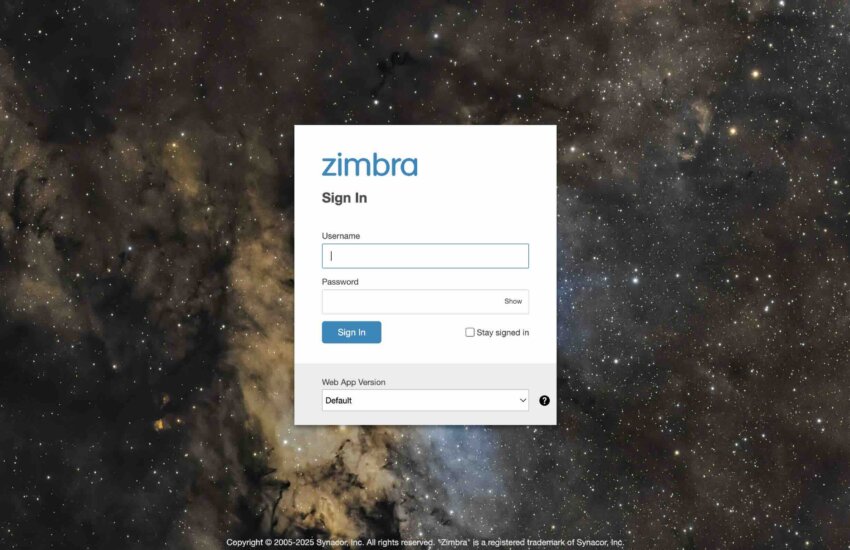Memasang imMail sebagai Fitur Chat pada Zimbra

imMail adalah sebuah aplikasi yang dapat digunakan sebagai fitur chat pada platform Zimbra. Dalam artikel ini, akan dijelaskan langkah-langkah untuk memasang imMail dan mengintegrasikannya dengan Zimbra.
Pada panduan ini, saya menggunakan Zimbra 8.8.15 yang berjalan di atas sistem operasi Ubuntu 20.04 LTS
Berikut adalah langkah-langkah untuk memasang imMail sebagai fitur chat pada Zimbra:
# Registrasi imMail
1. Akses halaman https://immail.ca/ melalui browser.
2. Klik tombol “Sign Up” untuk membuat akun baru.
3. Masukkan alamat email profesional yang ingin digunakan, lalu klik “Go”.
4. Cek email yang telah didaftarkan dan masukkan token/kode yang dikirimkan.
5. Setelah memasukkan token/kode, akan diminta untuk mengisi nama depan (first name), nama belakang (last name), dan password yang akan digunakan untuk login ke imMail. Kemudian klik “Register”
6. Jika memiliki alamat email tim lain, Anda dapat memasukkannya di sini. Namun, jika tidak, Anda dapat melewati langkah ini dengan mengklik “Skip”.
7. Klik ikon tiga garis di pojok kanan atas halaman, lalu pilih “Manage domain” untuk melakukan generate API Key.
8. Pilih “API Key” dan klik “Generate API Key”.
Salin API Key yang ditampilkan dan simpan. API Key ini akan digunakan untuk mengintegrasikan imMail dengan Zimbra.
# Konfigurasi pada Zimbra
Buat folder dengan nama “immail” di dalam direktori Zimbra.
mkdir /opt/zimbra/lib/ext/immail
Unduh file “immail.jar” dan simpan di dalam folder “immail” yang baru saja dibuat.
cd /opt/zimbra/lib/ext/immail wget -c https://downloads.immail.ca/zimlets/extension/immail.jar
Buat file dengan nama “config.properties”
vi /opt/zimbra/lib/ext/immail/config.properties
isi dengan konfigurasi berikut:
immailURL=https://api.immail.ca immailCreateTokenPath=/auth/token
Buat file dengan nama “config.domains.json”
vi /opt/zimbra/lib/ext/immail/config.domains.json
isi dengan konfigurasi berikut:
[
{
"domain": "imanudin.web.id",
"apiKey": "apikey-hasil-generate-di-atas"
}
]
Catatan: Silakan sesuaikan isi dari domain dan apiKey dengan API Key hasil dari generate di atas
Restart services mailbox pada Zimbra untuk mengaktifkan perubahan.
su - zimbra zmmailboxdctl restart
# Instalasi Zimlet
Lakukan proses di bawah ini sebagai user zimbra
Download zimlet imMail
cd /tmp/ wget -c https://downloads.immail.ca/zimlets/classic/ca_immail.zip
Deploy zimlet imMail yang sudah didownload
zmzimletctl deploy /tmp/ca_immail.zip zmzimletctl enable ca_immail
Berikan akses pada domain imMail. Konfigurasi ini dilakukan pada Class of Services
zmprov mc default +zimbraProxyAllowedDomains *.immail.ca
Konfigurasi immail url pada zimlet
vi /tmp/immail_config_template.xml
Isi dengan isian berikut
<?xml version="1.0" encoding="UTF-8"?>
<zimletConfig name="ca_immail" version="0.10.0">
<global>
<property name="iframeURL">https://web.immail.ca</property>
<property name="iframePath">/v1</property>
<property name="apiURL">https://api.immail.ca</property>
<property name="appName">imMail Chat</property>
<property name="appDescription">Instant Messenger for Companies</property>
</global>
</zimletConfig>
Import konfigurasi baru tersebut
zmzimletctl configure /tmp/immail_config_template.xml
Flush zimlet cache
zmprov flushCache zimlet
# Testing imMail Chat
Silakan buka webmail lalu klik tab imMail Chat
Semua user yang ada pada server dan login via webmail, maka otomatis dibuatkan account imMail-nya
Silakan dicoba dan semoga bermanfaat 🙂
Sumber: https://gallery.zetalliance.org/extend/items/view/immail—messaging-and-collaboration-for-zimbra